Nadzor nastavitve spremljanja z uporabo pripomočka za ločljivost po meri
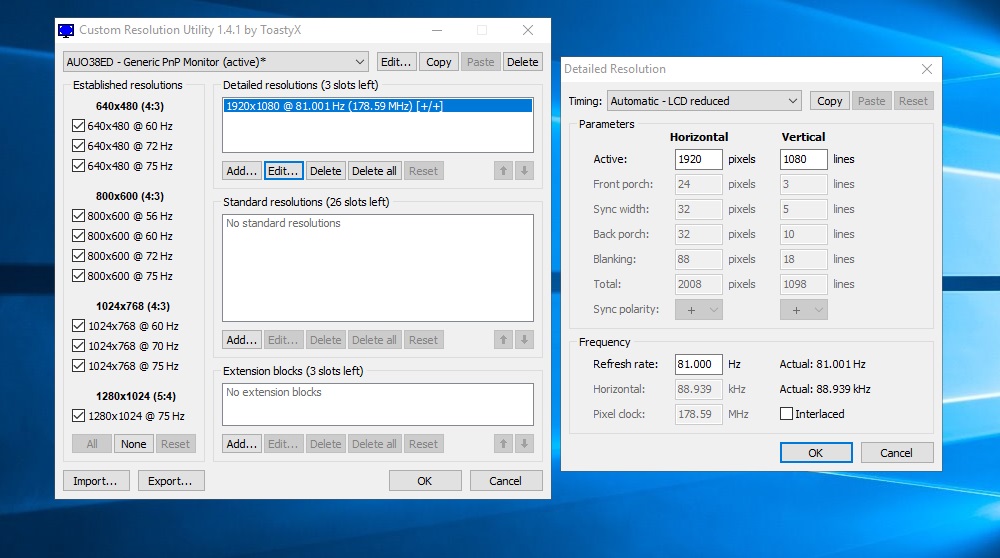
- 3710
- 1049
- Clinton Boehm
Večina običajnih računalniških monitorjev (pa tudi televizorjev) podpira pogostost obnavljanja osebja 60 Hz. To je dovolj, da se zagotovi sprejemljiva gladkost gibanja, vendar ne v vseh primerih. V računalniških igrah, kjer vzorčenje poslabša dinamično igranje, se monitorji uporabljajo z dvakrat večjimi - 120 Hz in še višje. Ali to pomeni, da so običajni monitorji strogo omejeni s standardno hitrostjo okvirja? Nikakor in danes se boste naučili, kako premagati to oviro.
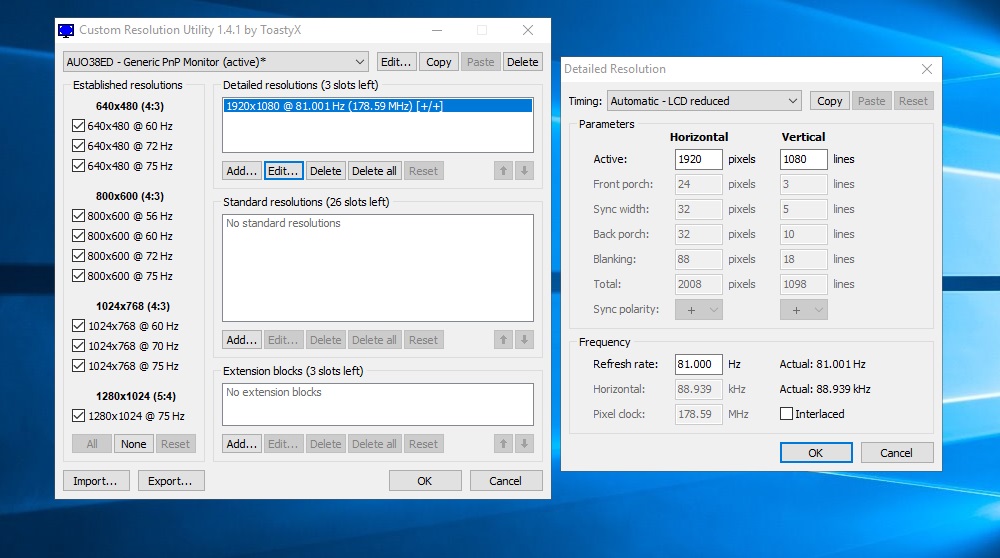
Utility za ločljivost po meri - kakšen program je to
Če proizvajalec matrice trdi, da podpira pogostost obnove osebja pri 60 Hz, to pomeni, da če želite uporabiti programe, ki testirajo parametre monitorja, ste lahko prepričani, da bo ta kazalnik na ravni. V nasprotnem primeru se proizvajalec ne more izogniti sodnim zahtevkom, ki jih sprožijo potrošniki.
V praksi to pomeni, da se na katerem koli monitorju tehnične značilnosti nanašajo na frekvenco posodobitve zaslona, ki je enaka 60 Hz, je mogoče delati z nekoliko večjo frekvenco. Ker je postopek proizvodnje matrice tehnološko precej zapleten, je bolje, da se zaščitite pred morebitnimi neprijetnimi posledicami, sprva postavite nekaj napake glede na frekvenco posodobitve zaslona. In seveda na velik način.

Z drugimi besedami, kateri koli monitor je tehnično sposoben vzdrževati frekvenco posodobitve več kot potni list, prej omenjena zaloga pa približno 25%. In če je 60 Hz, potem lahko monitor dejansko podpre približno 75 Hz. Ali je mogoče prisiliti monitor, da deluje na tako frekvenco?
Izkazalo se je - ja. Ljubitelji overclocking in gladkega gledanja dinamičnih prizorov bo všeč, saj se ta priložnost uresniči na čisto programski način. Na primer, pripomoček za ločljivost po meri. Poleg povečanja frekvence obnove zaslona lahko program konfigurira ločljivost vašega monitorja, vendar tukaj, ne da bi presegli tehnične specifikacije potnega lista.
Utility za ločljivost po meri podpira skoraj vse modele ATI/AMD, Nvidia video adapterjev in lahko pravilno delajo s posameznimi video karticami iz Intela. Res je, da obstajajo omejitve s strani OS -.
Nastavitve pripomočkov za ločljivost po meri
Vse manipulacije z dovoljenjem so polne dejstva, da bo monitor šel ven in nastavitev ne boste mogli vrniti nazaj na preprost način. Da bi se izognili takšnemu scenariju, po možnosti pred namestitvijo pripomočka za pripomočke za ločljivost po meri, prenesite, namestite in zaženite kateri koli program, ki ponuja priložnost. TeamViewer ima dobra priporočila, vendar lahko uporabite kateri koli od tega razreda, izdanega na zahtevo v Googlu na 10 najboljših.
Lažji način vrnitve prejšnjih nastavitev, če gre kaj narobe - znova zaženite Windows v varnem načinu.
Pozornost. Morate razumeti, da je na programski način nemogoče onemogočiti prikaz, vendar vse manipulacije z monitorjem, ki ga boste izdelali na lastno nevarnost in tvegali - pripomoček za resolucijo po meri razvijalcev prevzame odgovornost za vaša dejanja.Torej, postopek za namestitev in primarno nastavitev pripomočka za ločljivost po meri:
- Program prenesemo z zaupanja vrednim zaupanjem;
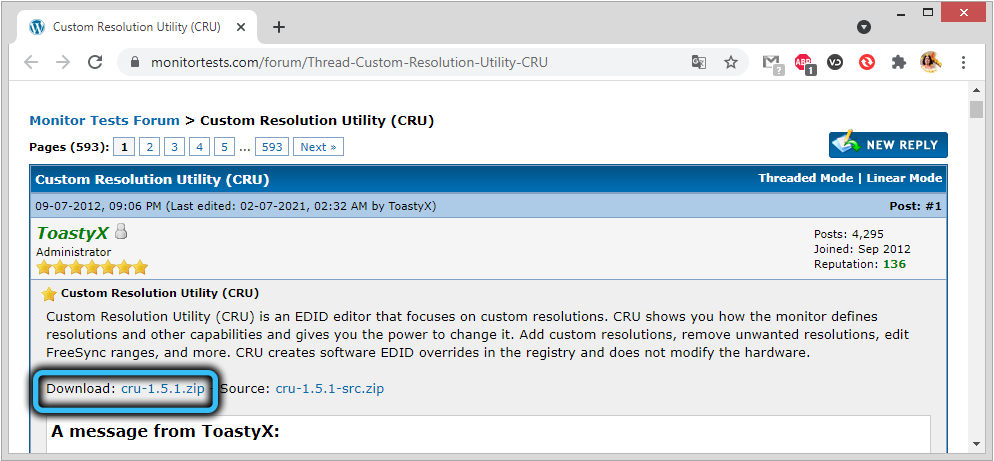
- razpakirajte pripomoček;
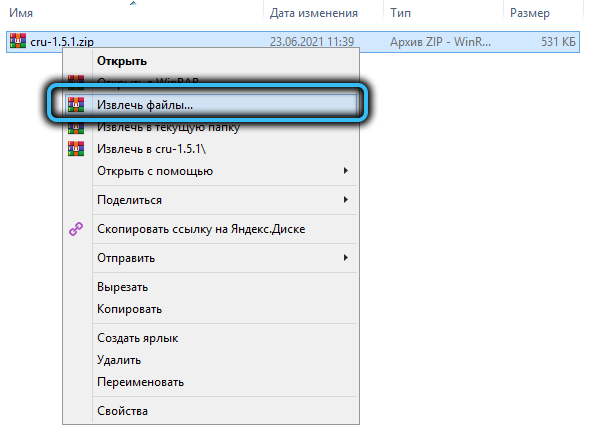
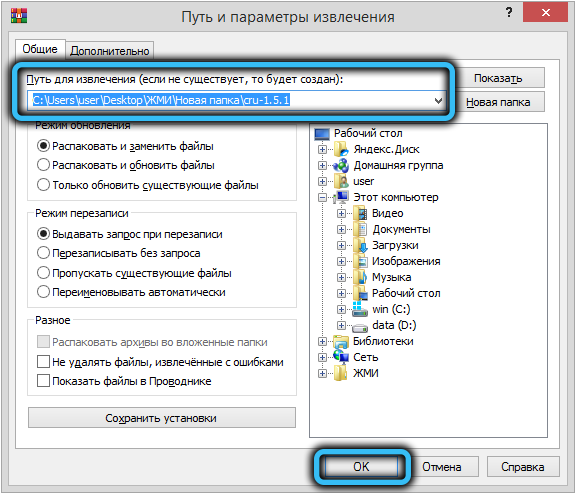
- Zaženemo pripomoček za reševanje po meri (nujno s pravicami skrbnika);
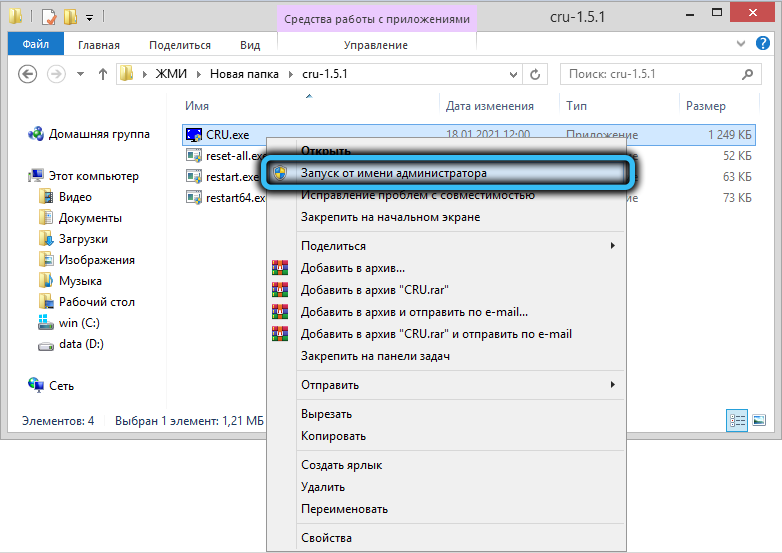
- Izberite svoj monitor na seznamu, ki se prikaže;
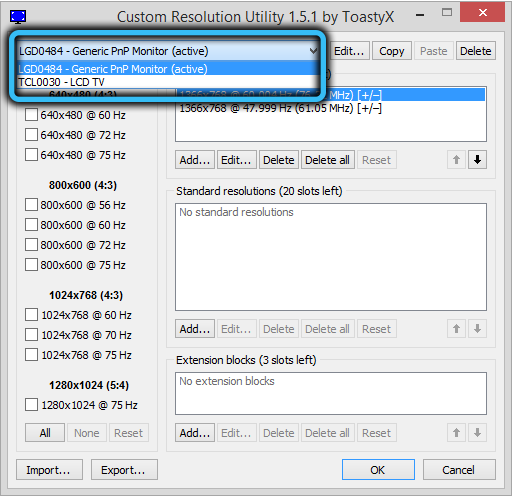
- Kliknite gumb Dodaj;
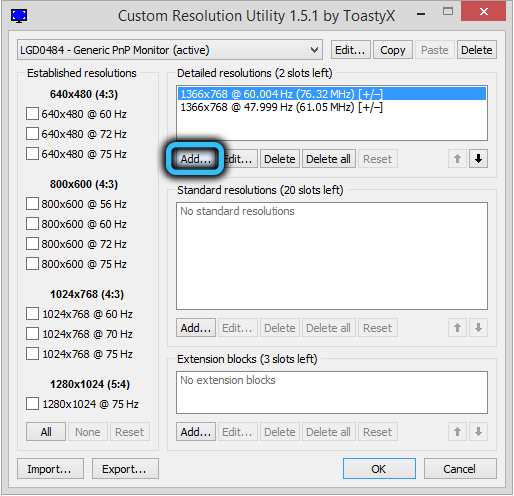
- Nastavite pravo vrednost v parametru časovne ureditve (kako izbrati, bo opisano spodaj);
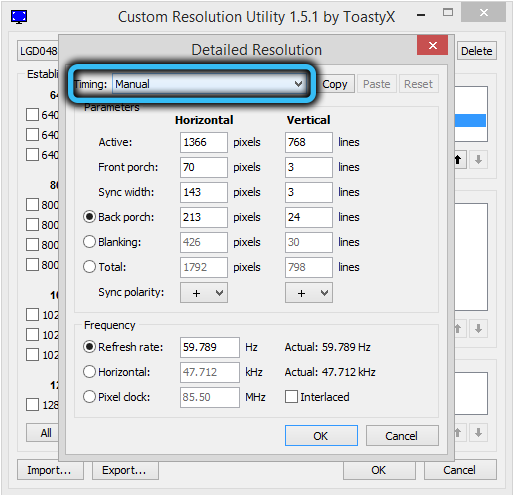
- Navajamo ločljivost, ki jo podpira naš monitor;
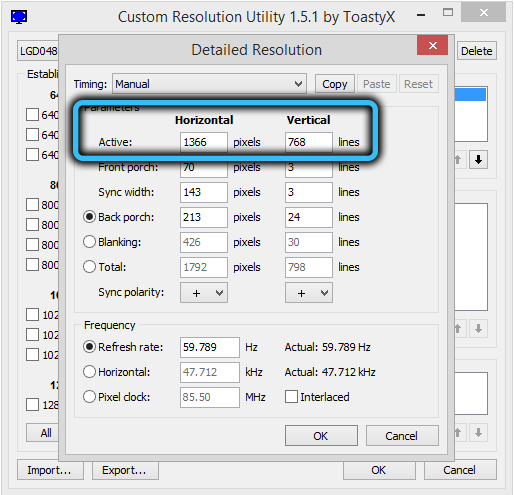
- Povečamo vrednost obnove zaslona (hitrost osveževanja);
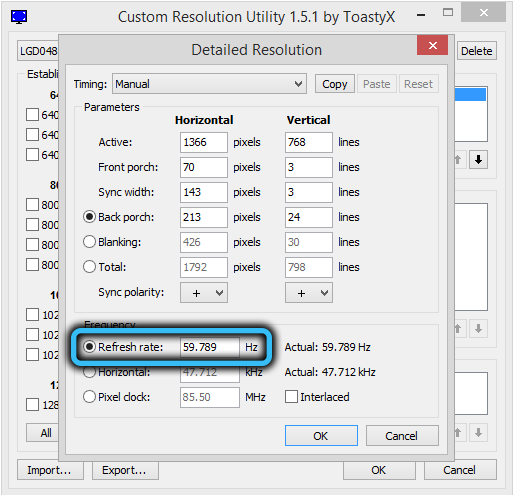
- Dvakrat kliknite V redu;
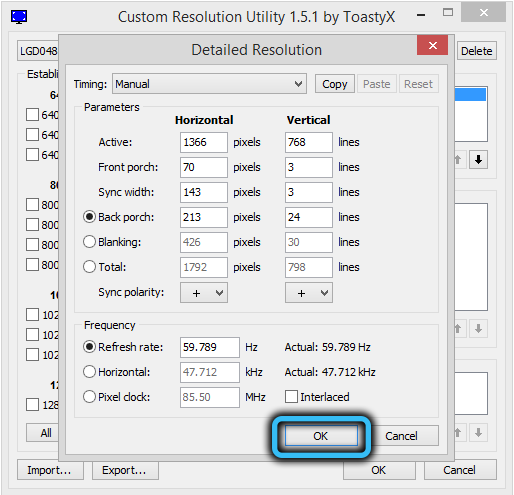
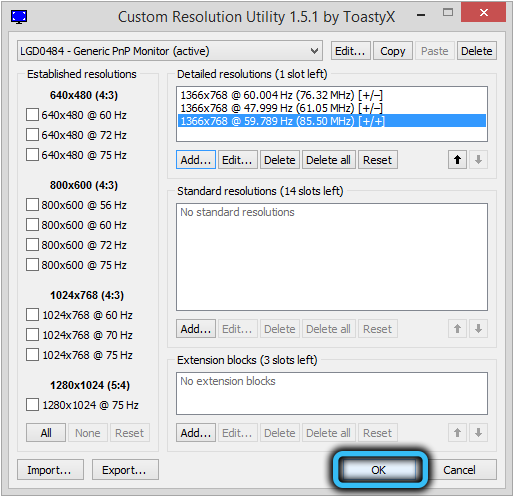
- V instalacijskem katalogu pripomočka zaženemo ponovni zagon Exesh.Exe (za 32-bitni OS) ali ponovni zagon64.exe (če imate 64-bitna okna).
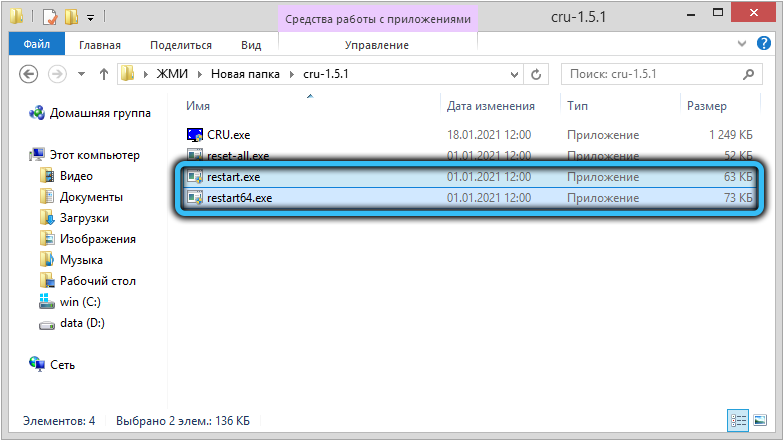
Kot rezultat opravljenih dejanj mora zaslon najprej izklopiti, nato pa iti v način, ki ste ga nastavili. Če je zunaj moči video kartice, bo monitor ostal črn, prejšnje nastavitve pa lahko vrne z obvoznico - z oddaljenim dostopom, v načinu obnovitve ali varnem načinu.
In zdaj, kaj se registrirati v parametru časa (čas). Tukaj boste s klikom na puščico prejeli dokaj dolg seznam razpoložljivih načinov:
- Priročnik - privzeto, ki zagotavlja možnost ročne nastavitve parametrov sinhronizacije;
- Samodejni - LCD STATART - način, ki vam omogoča vzpostavitev standardnih značilnosti sinhronizacije, ki ustrezajo tekočim kristalnim monitorjem, pa tudi sodobne modele televizorja z visokim plačkom;
- Če morate nastaviti standardne časovne značilnosti za povečano ali ne -standardno posodobitev frekvence, je treba izbrati način "samodejno - LCD
- "Samodejno - LCD zmanjša" - način, ki omogoča manipulacijo časovnih parametrov sinhronizacije, da se zmanjša število slikovnih pik, da se doseže povečanje pogostosti sprememb osebja;
- Način "Samodejni - CRT standard" je izbran za stare monitorje ELT.
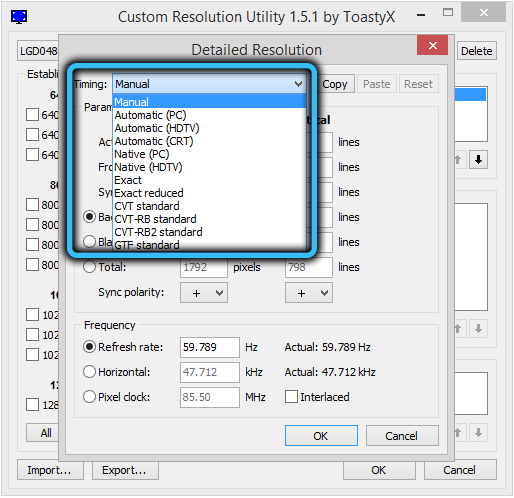
Hitrost osveževanja ni treba poskusiti namestiti na največjo izračunano po naši metodi: povprečno je, zato ne zagotavlja, da lahko povečate frekvenco za 25%. Priporočljivo je povečati vrednost tega parametra za 1-3 točke, nato pa pritisnite OK in upoštevajte rezultate. Če je vse v redu, lahko nadaljujete do naslednje iteracije, dokler ne dosežete stropa za ta model monitorja.
Kako uporabljati pripomoček za ločljivost po meri
Že smo ugotovili, da je stopnja osveževanja lahko preveč pomembna za dejstvo, da video kartica s tako frekvenco ne bo mogla poslati podatkov na monitor, zaradi česar bo ostala črna. Toda tudi če ste izbrali največjo vrednost, v kateri je mogoče videti sliko, to ne pomeni, da ste dosegli želeni: delo grafičnega podsistema je treba preizkusiti, saj se lahko pri napihnjeni frekvenci pojavijo artefakti in se nato osvežijo Stopnjo bo treba zmanjšati.
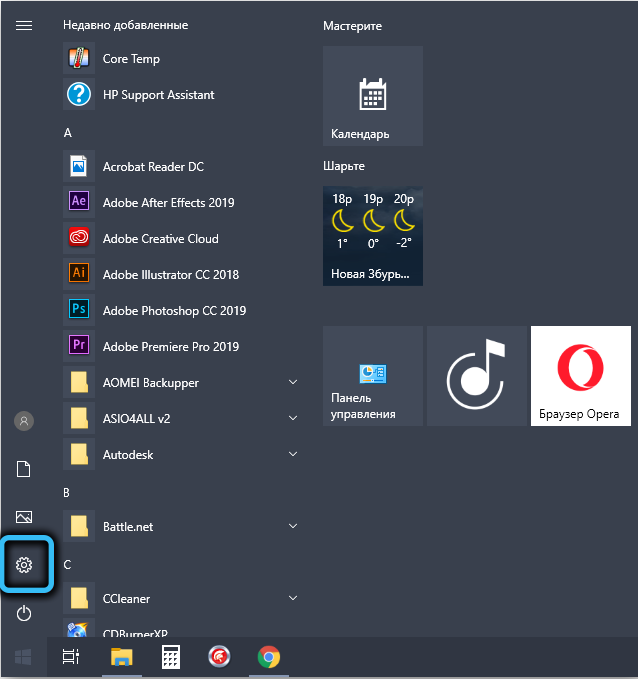
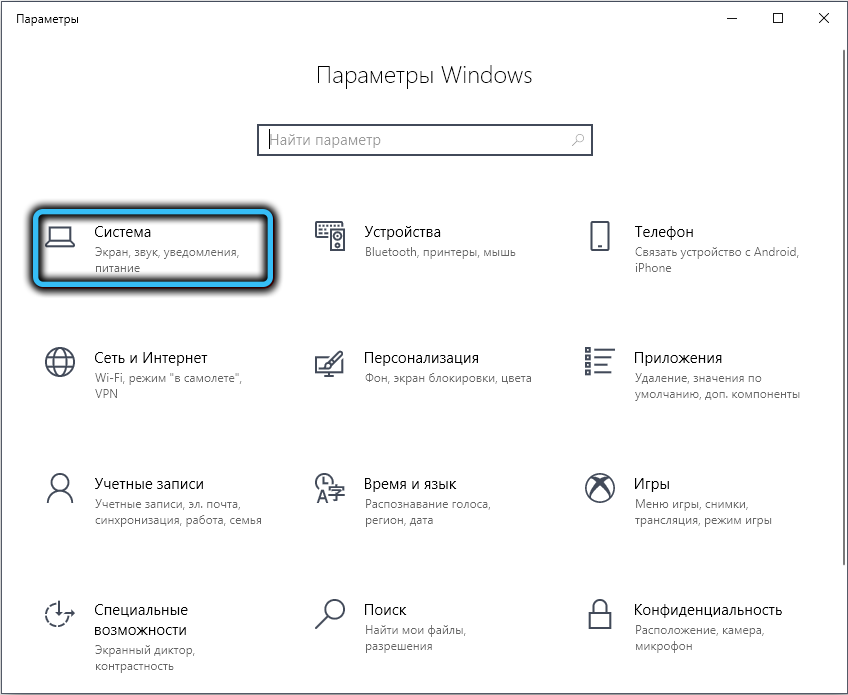
Načeloma zgoraj opisani algoritem, kako spremeniti ločljivost in pogostost posodobitve s pomočjo pripomočka za ločljivost po meri, zadostuje za izvedbo sprememb po zagonu ponovnega zagona.exe ali njegova 64-bitna različica. Funkcija teh dveh mikroprogramov je edina - za ponovno zagon gonilnika video adapterja in ponavadi se to dogaja. Zdaj, ko se odpravite na nadzorno ploščo Windows Standard Power Pace, boste videli, da so se na seznamu razpoložljivih ločljivosti in frekvenc zaslona pojavile nove vrednosti - tiste, ki ste jih uvedli med razširitvijo hitrosti osveževanja. Na voljo bodo do ponovne namestitve operacijskega sistema, po katerem bo treba ponovno ponoviti celoten postopek.
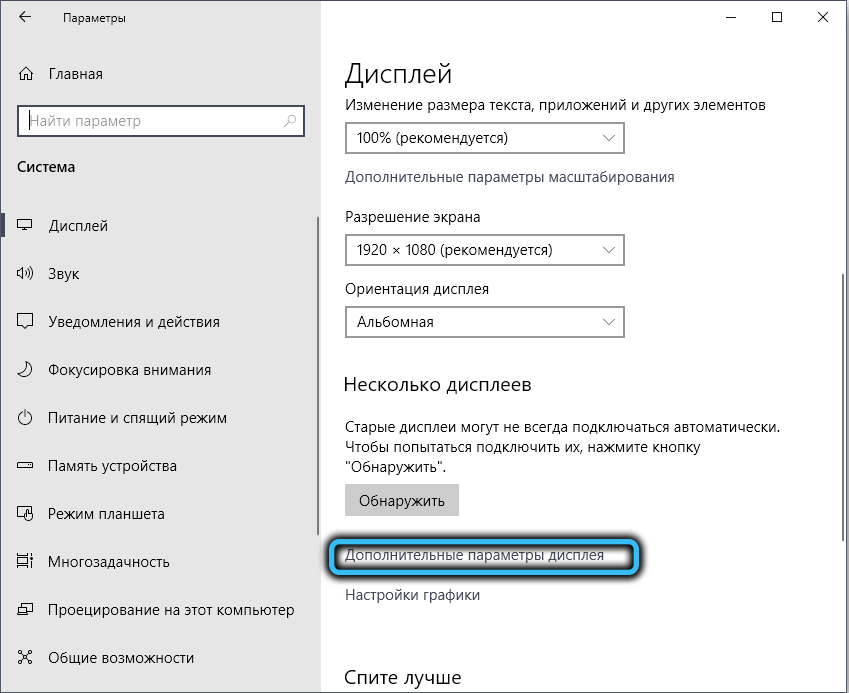
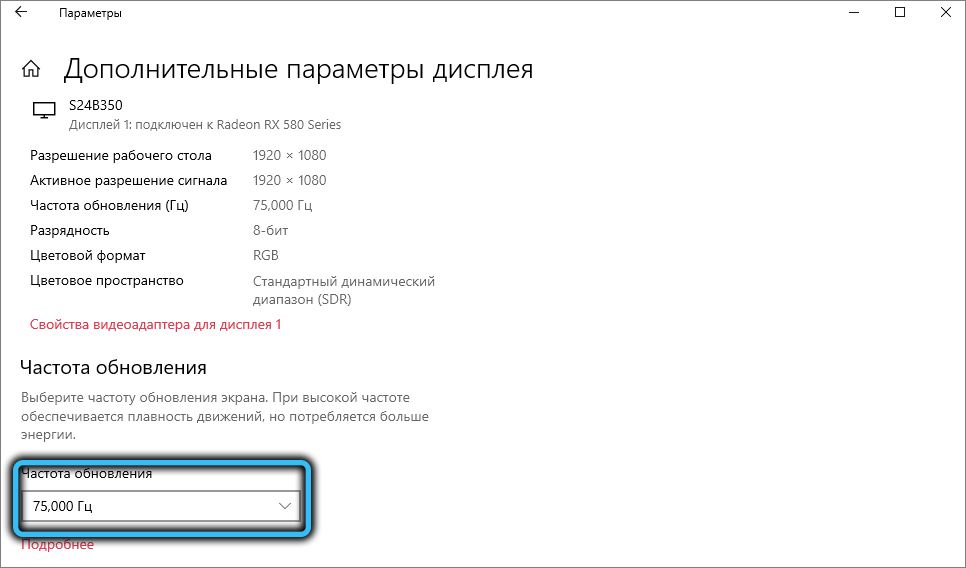
Priporočljivo je preizkusiti delo grafičnega podsistema po spremembah, ki so bile izvedene s programsko opremo tretjih strank ali celo na spletu, na primer na testu.
Dodajanje podpore za AMD Freesync
V glavnem oknu pripomočka za ločljivost po meri je na dnu razdelek za razširitev. Če je prazen, morate klikniti gumb Dodaj, če ne, nato izberite način CEA-861 in kliknite Uredi. Odpre se novo okno, v katerem morate v spodnjem bloku (podatkovni bloki) klikniti gumb Dodaj in na seznamu, ki se prikaže tako. Nato morate izbrati vrednost frekvence napake v območju 50-60 Hz in kliknite V redu. Nato - znova zaženite gonilnik video kartice na katero koli od opisanih metod. Če bo grafični podsistem deloval stabilno, lahko poskusite povečati hertzovko monitorja in nadaljevati iteracijo, dokler ne dobite optimalne vrednosti.
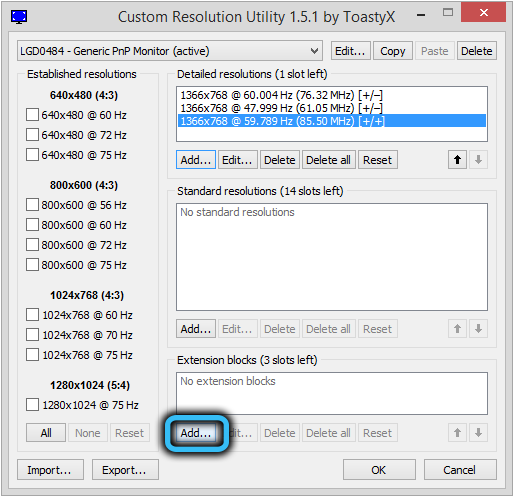
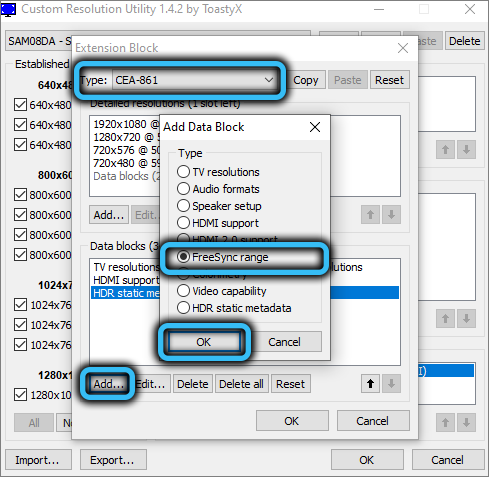
Vključitev HDR na monitorje brez podpore za ta način
Postopek je podoben vklopu FreeSync - spet gremo na podatkovne bloke, pritisnemo Add, vendar na seznamu, ki se prikaže, izberite postavko HDR statičnih metapodatkov. Po pritisku v OK morate v oknu Static Metapodatke HDR izbrati tradicionalni element Gamma - HDR. Vendar se način visokega dinamičnega območja morda ne vklopi - vse je odvisno od specifičnega modela monitorja. Upoštevajte, da ta funkcija nima nobene zveze z železom - posnema delo HDR in razlika s standardno sliko ne bo vedno opazna.
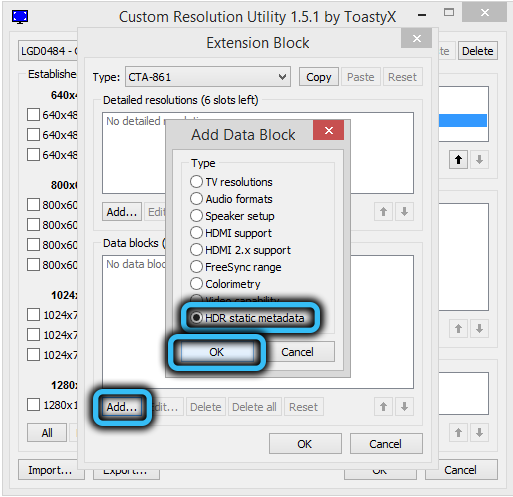
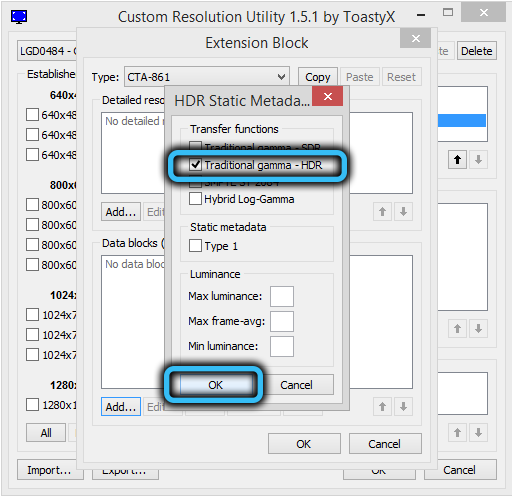
Zaključek
Za navadne uporabnike je povečanje vojvode monitorja komaj ključnega pomena. In vsi ne bodo imeli razlike, še posebej, če je povečanje majhno, znotraj 5-10 Hz. Toda povečanje za 20-25 Hz lahko zmanjša dostavo, zlasti v dinamičnih igrah - pri gledanju običajnega videoposnetka razlika v pogostosti obnove osebja ni tako pomembna, saj je za človeško oko že 25 Hz - to je globalni standard. Vendar je občutljivost očesa bistveno večja - do 100 Hz, na majhnih zaslonih pa je potrebna gladka pri nizkih frekvenčnih vrednostih. V igrah je situacija nekoliko drugačna - tam so vsi okvirji, poleg tega igralec nadzoruje postopek, ki poteka v okvirju, zato bi morala biti frekvenca višja od običajne.

